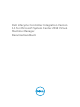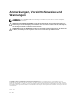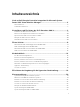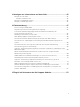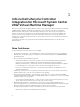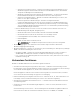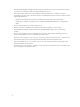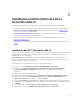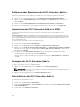Users Guide
2
Installieren und Einrichten des DLCI-
Konsolen-Add-In
Das Installieren und Einrichten des DLCI-Konsolen-Add-In für SC2012 VMM umfasst Folgendes:
• Überprüfen und vervollständigen Sie die Systemanforderungen und installieren Sie anschließend das
DLCI-Konsolen-Add-In für SC2012 VMM. Weitere Informationen finden Sie unter Installieren des
DLCI-Konsolen-Add-In für SC2012 VMM.
• Importieren Sie die DLCI-Konsole in die VMM-Konsole. Weitere Informationen finden Sie unter
Importieren der DLCI-Konsole in die VMM-Konsole.
• Zeigen Sie die DLCI-Konsole in der VMM-Konsole an. Weitere Informationen finden Sie unter
Anzeigen der DLCI-Konsole.
• Deinstallieren Sie die DLCI-Konsole. Weitere Informationen finden Sie unter Deinstallieren der DLCI-
Konsole.
Installieren des DLCI-Konsolen-Add-In
Bevor Sie mit dem Gerät arbeiten, müssen Sie die DLCI-Konsole auf dem System installieren, auf dem die
SC2012 VMM-Konsole installiert ist. Nach der Installation der DLCI-Konsole können Sie diese in die
SC2012 VMM-Konsole importieren.
Voraussetzungen: Die SC2012 VMM SP1-Konsole oder die SC2012 VMM R2-Konsole ist installiert.
Wenn Sie die DLCI-Konsole zum ersten Mal über „Setup und Konfiguration“ installieren, starten Sie mit
Schritt 3, andernfalls starten Sie mit Schritt 1.
Um die DLCI-Konsole zu installieren, führen Sie folgende Schritte durch:
1. Klicken Sie unter Verwaltungsportal für DLCI für SC2012 VMM auf Downloads .
2. Klicken Sie im Installationsprogramm für das DLCI-Konsolen-Add-In für SC2012 VMM auf
Installationsprogramm herunterladen, und speichern Sie die Datei an einem geeigneten
Speicherort.
3. Führen Sie das Installationsprogramm aus.
4. Klicken Sie auf der Begrüßungsseite für das DLCI-Konsolen-Add-In für SC2012 VMM auf Weiter.
5. Wählen Sie im Bildschirm Lizenzvereinbarung die Option Ich stimme den Bedingungen der
Lizenzvereinbarung zu aus, und klicken Sie dann auf Weiter.
6. Im Fenster Zielordner ist standardmäßig ein Installationsordner ausgewählt. Um den Speicherort zu
ändern, klicken Sie auf Ändern, führen Sie die gewünschten Änderungen durch, und klicken Sie dann
auf Weiter.
7. Klicken Sie auf der Seite Zur Installation des Programms bereit auf Installieren.
8. Klicken Sie auf der Seite InstallShield-Assistent abgeschlossen auf Fertigstellen.
9